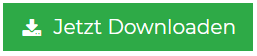Apple Mail in Outlook – Konvertieren Sie Mac Mail-E-Mails in Outlook
Das MAC-Betriebssystem unter OS X 10.0 oder höher verfügt über Apple Mail als Standard-Mail-Client. Dies hat viele Funktionen, die für die Benutzer von Vorteil sein können. Dies wird natürlich von Mac-Benutzern bevorzugt, aber es kann verschiedene Gründe für einen Benutzer geben, Apple Mail nach Outlook zu übertragen oder zu exportieren. Infolgedessen steigt auch die Notwendigkeit, MS Outlook als Standard-E-Mail-Client zu verwenden.
Inhalt dieses Artikels:
- Technische Einschränkung zwischen Apple Mail und Outlook
- Generieren einer MBOX-Datei aus der Mail-Anwendung
- So exportieren Sie Apple Mail nach Outlook
Technische Einschränkung zwischen Apple Mail und Outlook
Der Hauptgrund, warum diese Art der E-Mail-Migration eine so komplexe Aufgabe ist, ist die Inkompatibilität der Apple Mail- und MS Outlook-Datenbankdateien. Einerseits verwendet die E-Mail-Anwendung eine einzelne Datei mit der Erweiterung .mbox, um mehrere E-Mails und Anhänge zu speichern. Andererseits verwendet MS Outlook PST-Dateien, um E-Mails, Anhänge, Kalender, Kontakte und Aufgaben in einer Datei zu speichern.
Darüber hinaus enthält keiner dieser beiden E-Mail-Clients eine native Option zum Übertragen von MBOX-Dateien auf die Outlook-Plattform. Darüber hinaus erhöht die Tatsache, dass die Migration von einem Betriebssystem (Mac) zu einem anderen Betriebssystem (Windows) erfolgt, den Risikofaktor.
Generieren einer MBOX-Datei aus der Messaging-Anwendung
Generieren von Apple Mail-Nachrichten als einzelne Datei Für einen normalen Benutzer ist das Auffinden und Auswählen von “erforderlichen E-Mails” ein wichtiger Teil des Migrationszyklus. Denn ohne Daten kann keine Konvertierung stattfinden. Die Auswahl der falschen Daten belastet nur die Zeit und den Aufwand des Benutzers. Jede Messaging-Anwendung speichert Daten an verschiedenen Orten. Im Fall von Apple Mail finden Sie das Geschäft an folgendem Ort:
~ / Library / Mail / V6
Beachten Sie, dass der V6-Ordner in Mac Os Mojave vorhanden ist. In anderen Versionen des Betriebssystems wird die Nummer “6” je nach Mac-Version durch andere Nummern wie 5,4,3,2 ersetzt.
So öffnen Sie diesen Ort:
- Starten Sie ein Finder-Fenster und wählen Sie in der Menüleiste Gehe zu> Gehe zu Ordner
- Geben Sie ~ / Library / Mail ein und greifen Sie auf die Unterordner der Dateien zu, die mit den Erweiterungen .mbox gespeichert wurden.
- Verschieben Sie diese Dateien für den nächsten Schritt von Mac OS nach Windows.
Alternative:
Sie können nicht nur den Standardspeicherort ermitteln, sondern auch Apple Mail-Nachrichten mit der nativen Option “Postfach exportieren” exportieren. Befolgen Sie dazu die angegebenen Schritte:
- Öffnen Sie die Mail-Anwendung und wählen Sie den Ordner aus, den Sie migrieren möchten. Klicken Sie mit der rechten Maustaste darauf und wählen Sie die Option Postfach exportieren.
- Wählen Sie aus, wo diese E-Mails gespeichert werden sollen
- Wiederholen Sie die Schritte für alle Ordner, die Sie exportieren möchten
- Kopieren Sie die gespeicherten .mbox-Postfachdateien und verschieben Sie sie auf den Windows-PC. Sie können für diese Aufgabe Cloud-Speicher oder USB-Geräte verwenden.
Wie exportiere ich Apple Mail nach Outlook?
Nachdem Apple-Nachrichten auf das Windows-System übertragen wurden, können Sie professionelle Software für zusätzliche Konvertierungen verwenden. Durch die Konvertierung von MBOX in PST durch SysTools können alle Ihre Postfächer problemlos und ohne Datenverlust in das PST-Format migriert werden. Es integriert die Möglichkeit, Apple Mail für die dedizierte Konvertierung aller Apple-E-Mails in seine Benutzeroberfläche auszuwählen.
Darüber hinaus können Massendateien migriert werden, wodurch Sie Zeit und Mühe sparen. Das Programm verwaltet die Codierung von E-Mails, damit sie in Windows Outlook perfekt lesbar sind.
Wichtig: Bitte beachten Sie, dass es sich bei der bereitgestellten Lösung um eine Windows-basierte Anwendung handelt. Daher müssen die Nachrichten zuerst von Mac OS nach Windows verschoben werden. Wenn Sie die Konvertierung auf Mac Mail selbst durchführen und die konvertierten Dateien auf einem anderen System nach Windows Outlook verschieben möchten, suchen Sie auf der SysTools-Website nach der Mac-Variante.
Die einfachen Schritte zum einfachen Exportieren von Apple Mail nach Outlook PST lauten wie folgt:
Schritt 1: Starten Sie die Software unter Windows und klicken Sie auf die Option “Add File”.
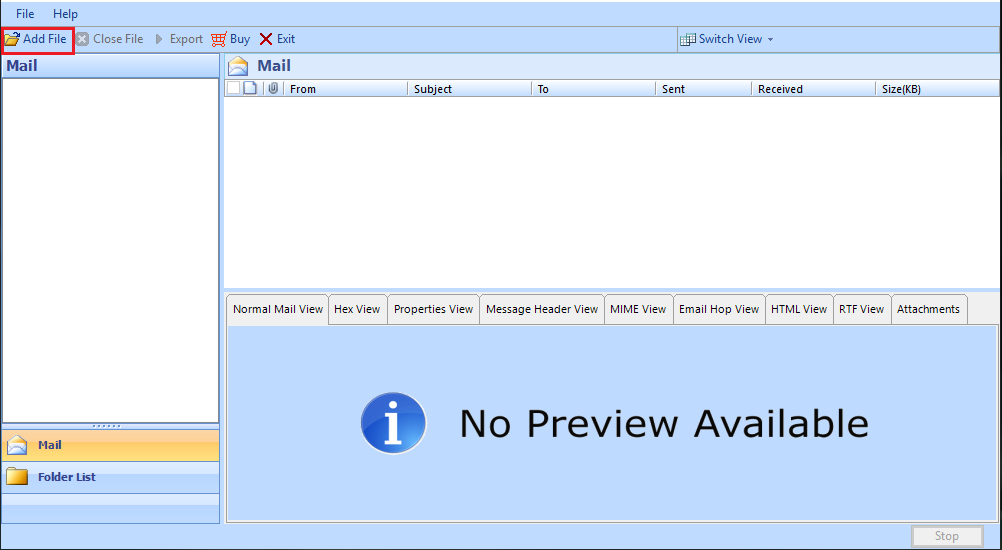
Schritt 2: Wählen Sie “MBOX-Dateien” aus der Liste und klicken Sie auf “Next”, um das Navigationsfenster zu öffnen
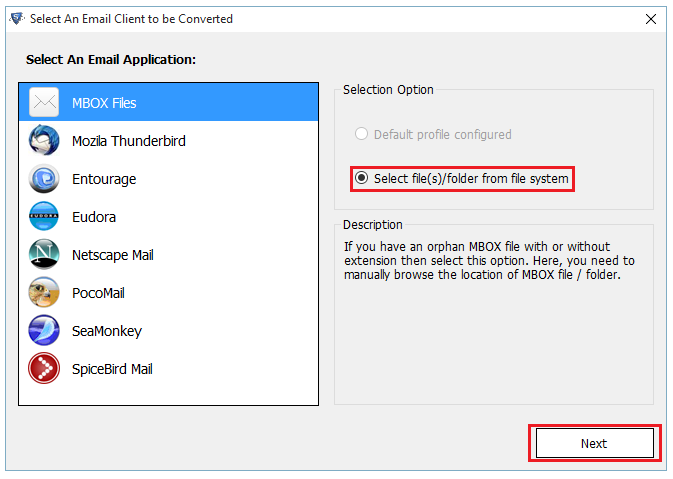
Schritt 3: Fügen Sie nun die Apple-Postfachdateien hinzu, die Sie von Mac OS migriert haben
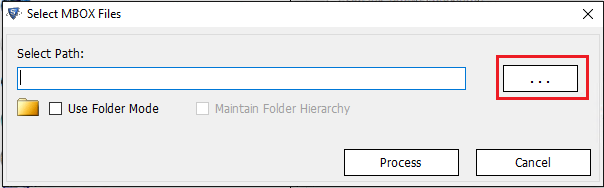
Schritt 4: Vorschau aller E-Mails und Anhänge
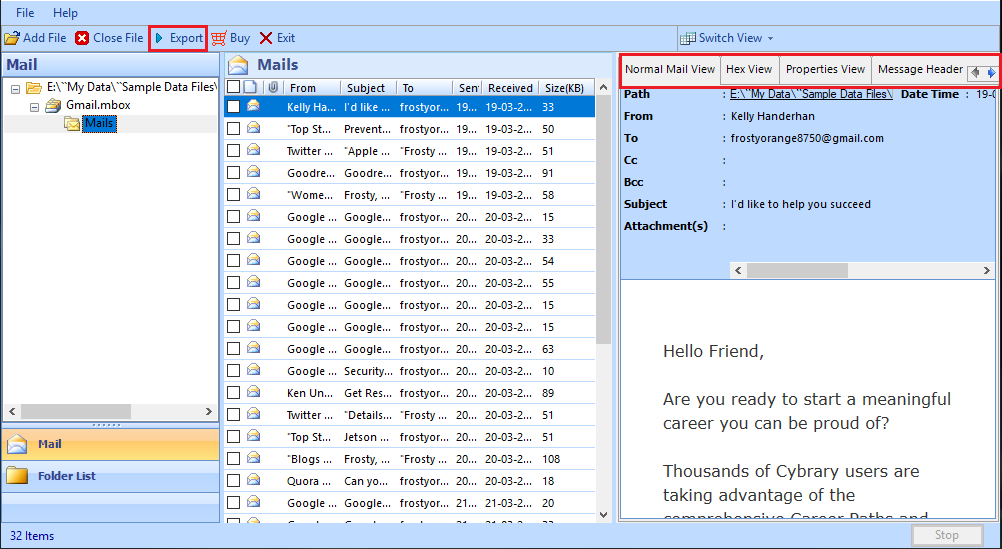
Schritt 5: Wählen Sie “PST” als Exporttyp und klicken Sie auf die Schaltfläche “Export”, um Apple Mail nach Outlook PST zu migrieren.
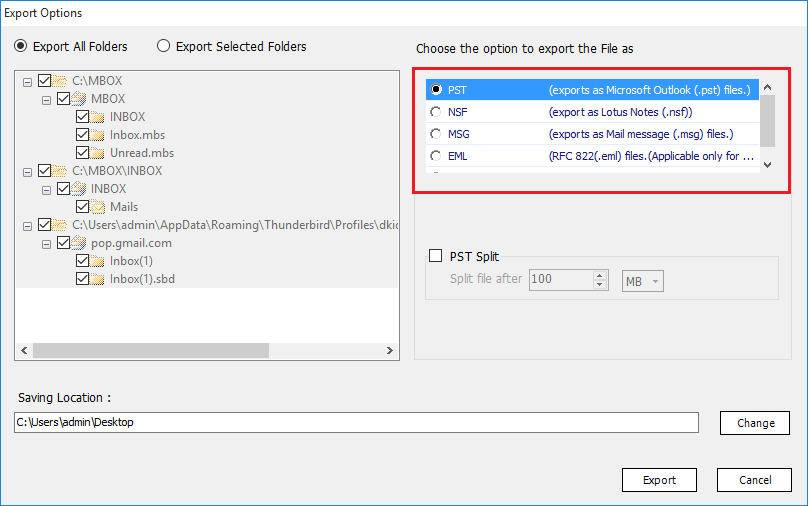
Die vom Tool generierte PST-Datei wird von Windows Outlook 2019, 2016, 2013, 2010, 2007 ohne Lesbarkeitsprobleme unterstützt. Sie können die in MS Outlook bereitgestellte native Import- / Exportoption verwenden, um diese PST-Dateien zu importieren und mit den Daten wie gewünscht zu arbeiten.
Fazit
Die Migration von Apple Mail nach Microsoft Outlook ist nicht einfach und kann für einige Benutzer etwas komplex sein. Eine schrittweise Ausführung in der angegebenen Reihenfolge wird empfohlen, um einen ungewissen Verlust zu vermeiden. Alternativ können Sie ein professionelles Tool zum Importieren von MBOX in Outlook ausprobieren.